Adobe Acrobat DC - один из самых популярных программных продуктов для работы с PDF-файлами. Однако, возникают ситуации, когда пользователю необходимо удалить программу с компьютера. Существует несколько способов удаления Adobe Acrobat DC, и в этой статье мы рассмотрим самые эффективные из них.
Перед тем как приступить к удалению Adobe Acrobat DC, важно сохранить все необходимые данные. Если у вас есть важные документы или настройки в программе, рекомендуется сделать их резервную копию на внешний носитель или в облачное хранилище.
Первый способ удаления Adobe Acrobat DC - использование стандартного инструмента ОС Windows. Чтобы удалить программу, откройте "Панель управления" в меню "Пуск" и найдите раздел "Программы и компоненты". В списке установленных программ найдите Adobe Acrobat DC и дважды кликните на него. Далее следуйте инструкциям мастера удаления программы.
Подробная инструкция:
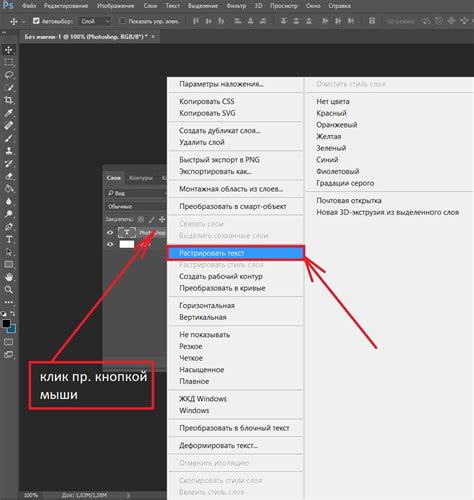
Для удаления программы Adobe Acrobat DC с компьютера следуйте этим простым шагам:
Шаг 1: Откройте "Панель управления" через меню "Пуск" или с помощью комбинации клавиш Win + X.
Шаг 2: В "Панели управления" найдите раздел "Программы" и щелкните по нему.
Шаг 3: В разделе "Программы" выберите "Удаление программы" или "Удалить программу".
Шаг 4: После этого откроется список установленных программ. Найдите в списке "Adobe Acrobat DC" и щелкните по нему.
Шаг 5: Нажмите на кнопку "Удалить" или "Изменить/Удалить".
Шаг 6: Появится окно с запросом подтверждения удаления программы. Чтобы продолжить удаление, выберите "Да" или "ОК".
Шаг 7: Дождитесь завершения процесса удаления. Возможно, система попросит вас подтвердить удаление дополнительных файлов. В этом случае, следуйте указаниям на экране.
Шаг 8: После завершения удаления, закройте "Панель управления" и перезагрузите компьютер.
Теперь Adobe Acrobat DC полностью удалена с вашего компьютера и вы можете установить другую программу для работы с PDF-файлами.
Найти программу Adobe Acrobat DC в списке установленных приложений.
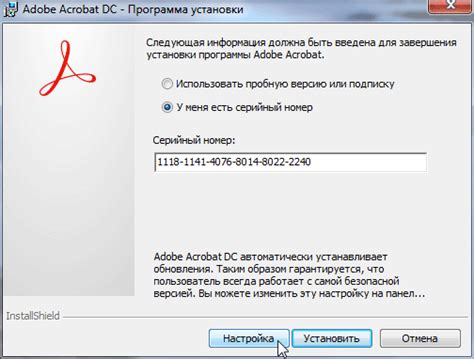
Если вы хотите удалить программу Adobe Acrobat DC с вашего компьютера, первым шагом будет найти ее в списке установленных приложений. Вот как это сделать:
- Откройте меню "Пуск" на панели задач.
- Нажмите на пункт "Параметры", а затем выберите "Система".
- В открывшемся окне системных настроек выберите вкладку "Приложения и компоненты".
- Прокрутите список приложений и компонентов вниз и найдите Adobe Acrobat DC.
- Если вы не видите его в списке, воспользуйтесь поиском: нажмите на поле поиска в правом верхнем углу окна и введите "Adobe Acrobat DC".
После того, как вы увидите Adobe Acrobat DC в списке или найдете его с помощью поиска, вы будете готовы продолжить процесс удаления программы.
Открыть меню "Пуск" и выбрать "Панель управления".
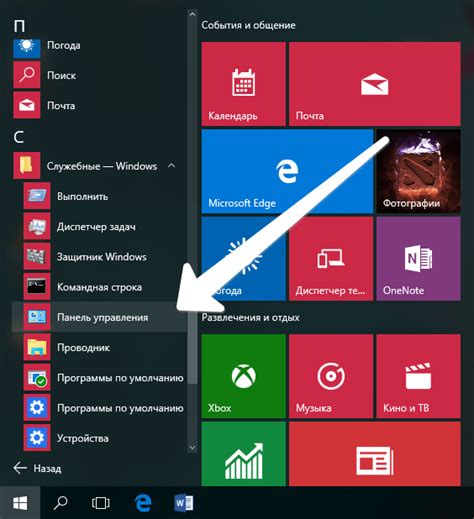
1. Щелкните на кнопке "Пуск", которая находится в левом нижнем углу экрана.
2. В открывшемся меню выберите пункт "Панель управления".
3. После этого откроется окно "Панель управления".
В панели управления открыть раздел "Программы" и выбрать "Удалить программу".
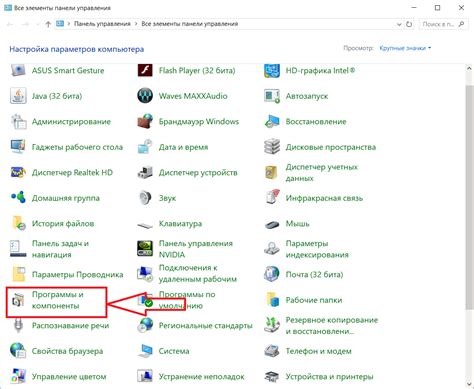
Чтобы удалить Adobe Acrobat DC с вашего компьютера, вам нужно перейти в панель управления.
- Откройте меню "Пуск" в левом нижнем углу экрана.
- Выберите "Панель управления" в выпадающем меню.
После открытия панели управления, вам нужно найти раздел "Программы":
- Настроиться на вкладку "Программы" или "Программы и компоненты" (в зависимости от версии операционной системы).
- Нажмите на раздел "Установка и удаление программ" или "Удаление программ".
Теперь вы должны найти Adobe Acrobat DC в списке установленных программ:
- Прокрутка вниз по списку программ и найдите Adobe Acrobat DC.
- Щелкните по нему один раз, чтобы выделить его.
Выберите опцию "Удалить программу" или "Удалить/Изменить" в верхней панели управления программами.
Появится окно с запросом подтверждения удаления. Щелкните "Да" или "Ок", чтобы подтвердить удаление Adobe Acrobat DC.
Подождите несколько минут, пока процесс удаления завершится.
После завершения удаления Adobe Acrobat DC, закройте панель управления и перезагрузите компьютер, чтобы применить изменения.
Теперь Adobe Acrobat DC должен быть полностью удален с вашего компьютера.
В списке программ найти Adobe Acrobat DC и выбрать его.
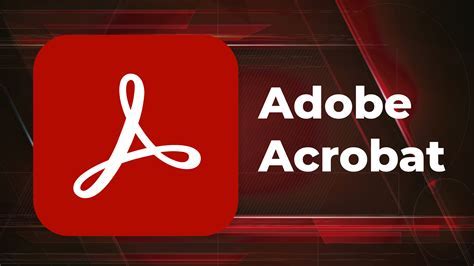
Чтобы удалить Adobe Acrobat DC с вашего компьютера, вам нужно открыть список программ, которые установлены на вашем устройстве. Чтобы найти список программ, вам нужно перейти в меню "Пуск" и выбрать "Панель управления".
Когда вы откроете "Панель управления", появится список различных категорий, и вы должны выбрать категорию "Программы". После того как вы выбрали категорию "Программы", вам будет предоставлен список всех программ, установленных на вашем компьютере.
В этом списке вам нужно прокрутить вниз, чтобы найти Adobe Acrobat DC. Когда вы найдете Adobe Acrobat DC, вы можете выбрать его, нажав на название программы. Затем выберите опцию "Удалить" или "Изменить/Удалить", чтобы начать процесс удаления.
Вам могут быть предоставлены некоторые дополнительные опции удаления, в зависимости от вашей операционной системы и установленных компонентов Adobe Acrobat DC. Прочтите и следуйте инструкциям, предоставленным в мастере удаления, чтобы завершить процесс.
После завершения процесса удаления Adobe Acrobat DC с вашего компьютера, программа больше не будет отображаться в списке программ. Вы можете убедиться в этом, проверив список программ или выполнением поиска на вашем компьютере. Теперь вы можете установить другую программу или используйте альтернативное ПО для просмотра и редактирования PDF-файлов.
Нажать кнопку "Удалить" и следовать инструкции удаления на экране.
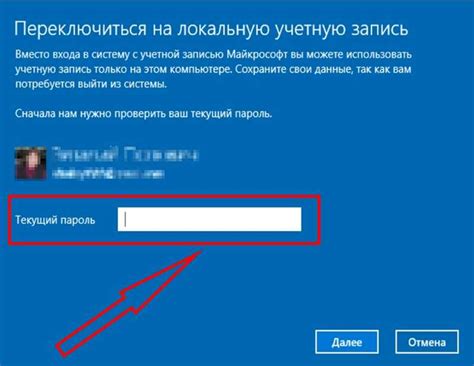
Чтобы удалить Adobe Acrobat DC с компьютера, следуйте простым шагам:
- Откройте список установленных программ на вашем компьютере.
- Найдите Adobe Acrobat DC в списке программ и выделите его.
- Щелкните правой кнопкой мыши на Adobe Acrobat DC и выберите вариант "Удалить" из контекстного меню.
- На экране появится окно, предлагающее выбрать вариант удаления.
- Вы можете выбрать "Удалить только эту программу", чтобы удалить только Adobe Acrobat DC, или "Удалить эту программу и данные пользователя", чтобы удалить программу и все связанные с ней данные пользователя.
- Щелкните кнопку "Далее", чтобы продолжить.
- Ожидайте, пока процесс удаления завершится.
- После завершения удаления, щелкните кнопку "Готово".
После выполнения этих шагов Adobe Acrobat DC будет удален с вашего компьютера.